
Opublikowany

Prawdopodobnie sprawdzasz poziom baterii swojego iPhone'a kilka razy w ciągu dnia, ale czy pomyślałeś o sprawdzeniu stanu baterii swojego iPhone'a?
Masz oko na żywotność baterii Twojego iPhone'a aby mieć pewność, że przetrwasz cały dzień na jednym ładowaniu. Ale czy pomyślałeś o sprawdzeniu stanu baterii swojego iPhone'a?
Apple umożliwia sprawdzanie stanu baterii w nowoczesnych wersjach systemu iOS. Dane w sekcji baterii zawierają szczegółowe informacje na temat aplikacji zużywających baterię, ustawień optymalizacji i ogólnej pojemności ładowania.
Jeśli zauważysz, że iPhone nie wytrzymuje tak długo na jednym ładowaniu, jak dawniej, sprawdzenie stanu jego baterii pomoże Ci lepiej ocenić jej długoterminowy stan.
Żywotność baterii a stan baterii
Ważna jest znajomość różnicy między żywotnością baterii (którą regularnie sprawdzasz) a stanem baterii.
Kiedy sprawdzisz żywotność baterii, wyświetla czas działania baterii na jednym ładowaniu oraz ilość energii, która jej pozostała. Na przykład szczegółowe informacje na temat żywotności baterii można uzyskać, gdy Ty
Kondycja baterii wskazuje, jak żywotność baterii zmniejsza się w miarę upływu czasu. Nowy telefon będzie miał doskonałą kondycję baterii i będzie ładowany do pełnej pojemności. Jednak stan baterii pogarsza się z biegiem czasu. Jeśli stan baterii Twojego iPhone'a jest niski, ładowanie zostanie przerwane do pełnej pojemności i nie będzie działać tak długo między ładowaniami.
Gdy stan baterii jest niski, konieczne będzie ładowanie iPhone'a kilka razy dziennie. Na szczęście nowoczesne iPhone'y obsługują Szybkie ładowanie, co pozwala bateria litowo-jonowa aby szybko naładować.
Chociaż można podjąć kroki, aby spowolnić degradację baterii, po rozpoczęciu procesu nie można zrobić nic poza wymianą baterii.
Aby sprawdzić stan baterii telefonu iPhone
Kondycja i wykorzystanie baterii są połączone w sekcji Bateria w Ustawieniach. Aby uzyskać szczegółowe informacje, wykonaj poniższe czynności.
- Otworzyć Aplikacja Ustawienia na swoim iPhonie lub iPadzie.
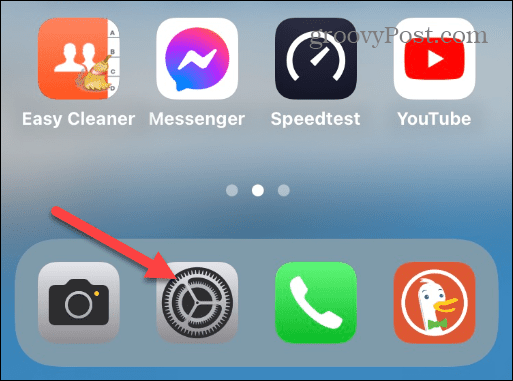
- Przesuń palcem w dół ekranu Ustawienia i dotknij Bateria opcja.
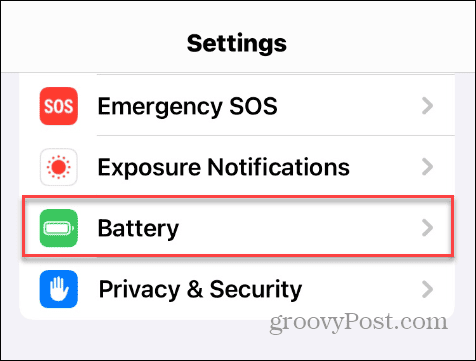
- Tutaj zobaczysz wykres przedstawiający zużycie baterii w przeszłości 24 godziny Lub 10 dni.
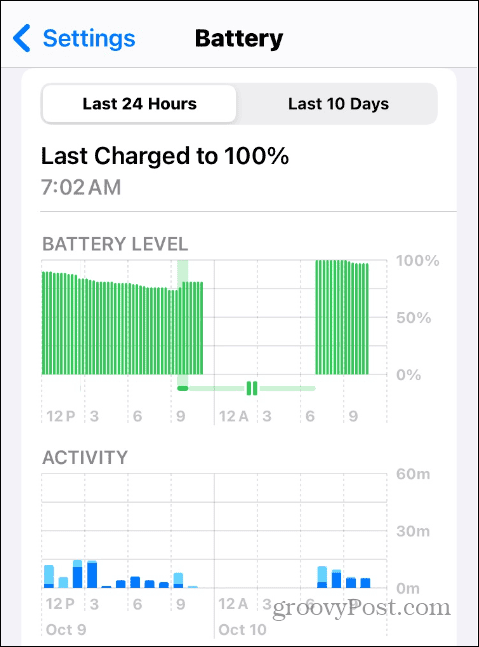
- Przewiń ekran w dół, aby zobaczyć procent wykorzystania baterii w poszczególnych aplikacjach. Dzięki temu dowiesz się, które aplikacje najbardziej zużywają baterię.
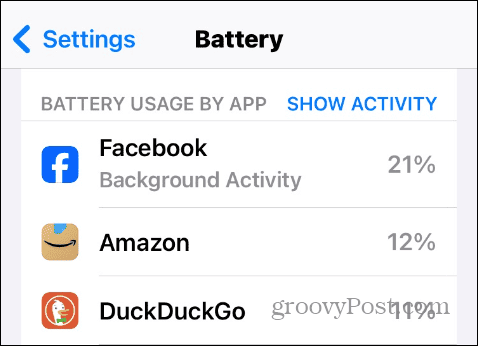
- Stuknij w Stan baterii i ładowanie możliwość sprawdzenia stanu baterii.
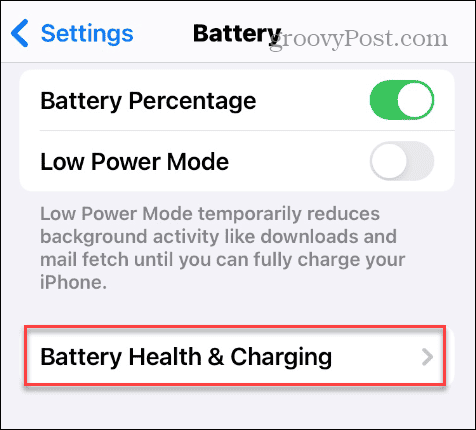
- Najważniejszą rzeczą, na którą warto zwrócić uwagę na tym ekranie, jest Maksymalna pojemność wartość. Im bliżej 100% poziomu naładowania urządzenia, tym lepiej. To normalne, że wartość ta zmniejsza się z biegiem czasu. W poniższym przykładzie mamy iPhone'a 11 o maksymalnej pojemności wynoszącej 82%, czego można się spodziewać na starszym urządzeniu.
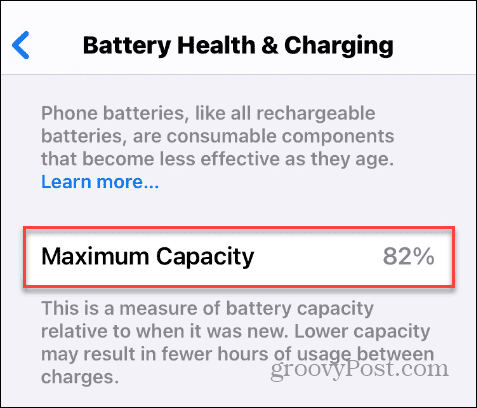
- Możesz także zarządzać Zoptymalizowane ładowanie baterii Lub Ładowanie czystą energią na tym ekranie, włączając i wyłączając przełączniki. Ten pierwszy z czasem pomoże poprawić kondycję baterii.
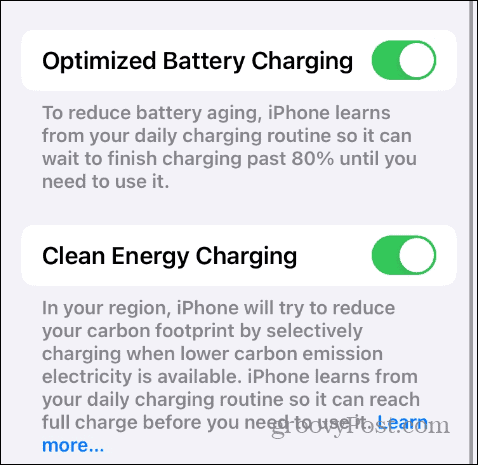
Popraw żywotność i zdrowie baterii
Gdy już sprawdzisz stan baterii swojego iPhone'a, możesz zrobić wszystko, aby utrzymać ją w najwyższej wydajności. Większość sposobów utrzymywania baterii w dobrym stanie wydłuża także jej żywotność. Zasadniczo wyłączenie funkcji i dostosowanie ustawień w celu zmniejszenia zużycia energii baterii poprawia również jej stan.
Możesz na przykład zmniejszyć jasność ekranu, korzystać z Wi-Fi jeśli to możliwe, aktualizuj iPhone'a i wyłącz Zajęcia na żywo, wyłącz niepotrzebne powiadomienia i użyj Tryb niskiego zużycia energii.
Sprawdzanie stanu baterii w iPhonie
Jeśli Twój iPhone nie wytrzymuje długo na jednym ładowaniu, pierwszą rzeczą do zrobienia jest sprawdzenie, czy niepotrzebne aplikacje nie powodują rozładowywania baterii. Jeśli jednak nadal występują problemy z ładowaniem, sprawdź stan baterii swojego iPhone'a.
Nie powinieneś zauważać słabego stanu baterii w nowym lub nowszym (2-3-letnim) iPhonie, ale jeśli to zrobisz, będziesz potrzebować nowego. Skontaktuj się z firmą Apple, aby uzyskać zamiennik, jeśli jest objęty gwarancją lub objęty ochroną Ochrona Apple Care.

